当一个带有大量的图片的长篇Word文档被阅读的时候,用户通常会使用滚动条往下拖进行浏览,但是由于图片的存在,会使得速度变慢,如果你在浏览文档的时候不需要看图片,只看文字的话,以下的这个方法对你很有帮助,它可以很明显的提高浏览的速度。
操作步骤
1、打开一篇图文并茂的长篇文档,单击其左上方的“office按钮”在弹出的下拉菜单中选择“Word选项”按钮;
如何在没有安装office的电脑上打印word文档
如何在没有安装office的电脑上打印word文档 1、打开编辑好的文档,点击“文件”→“打印”,打开“打印”对话框。 2、 在“打印”对话框中“打印到文件”前面划“√”。点击“确定”。 3、单击“确定”后,就打开一个“打印到文件”窗口。如图: 4、在这里选择保存在“桌面”也可以选择其他保存路径。 填写文件名,比如:“wps新文章”,保存类型为“打印机文件”后缀是 .prn 。单击“确定”。 5、打开我们保存文件的文件夹(保存在“桌面”),就会发现有一个名为“wps新文章.prn”的文件。 把这个文件复制
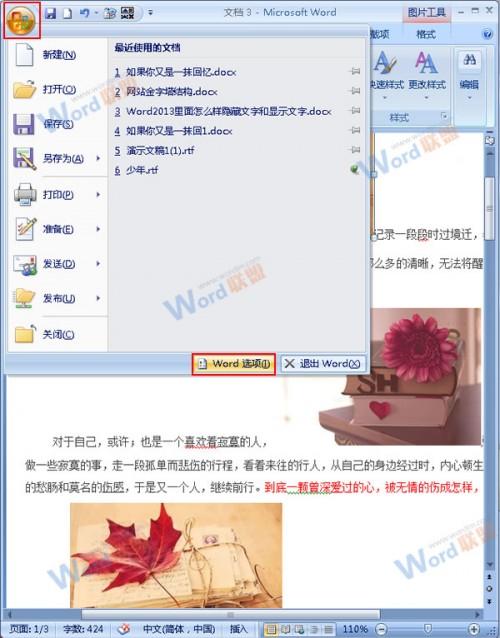
2、在弹出的对话框中单击左侧区域的“高级”选项,然后在其右侧通过下拉滚动条找到“显示文档内容”区域,在“显示图片框”选项前面的复选按钮上打上勾,之后单击“确定”选项;

3、回到文档中你会发现正文的图片已经被隐藏,只剩余了图片框,当你进行浏览的时候会提高速度的哦;

提示:如果你又想要图片显示出来的话,还是以上的步骤,只需要将“显示图片框”前面的勾去掉便可。
办公软件教程
Word2007如何实现自动滚动?
Word2007如何实现自动滚动? 作为一个Word粉的广大一员,你是不是和小编有同样的感慨呢,浏览长篇的文档用鼠标的滚轮拖动到自己手软。如果是,不妨来尝试一下小编下面所说的这种方法,让Word实现自动滚动,再也不用担心手酸了。 操作步骤 1、首先打开一篇长篇文档,单击其左上角的“office按钮”在弹出的快捷菜单中选择“Word选项”按钮; 2、此时会弹出一个“Word选项”的对话框,首先我们单击“自定义”选项,然后在“从下列位置选择命令”区域,单击下面的下拉按钮选择“不在功能区中的命令”选项,接着在下


